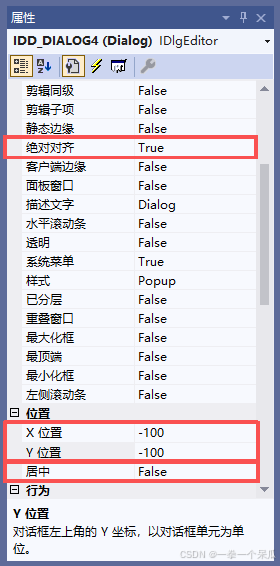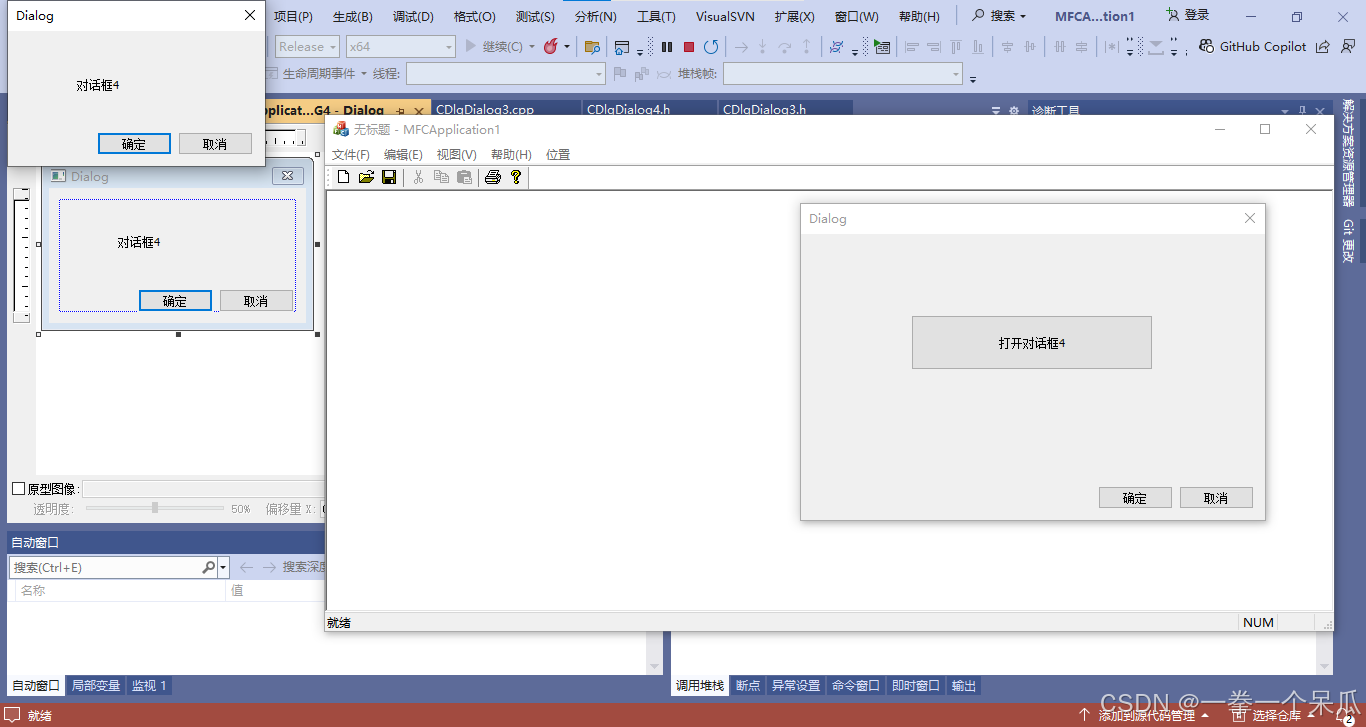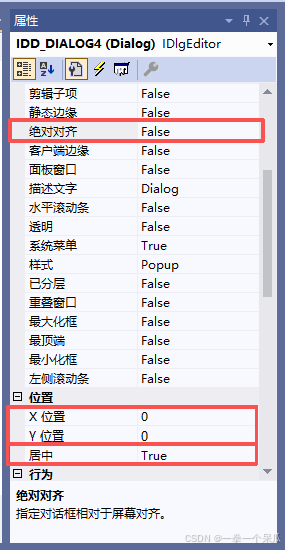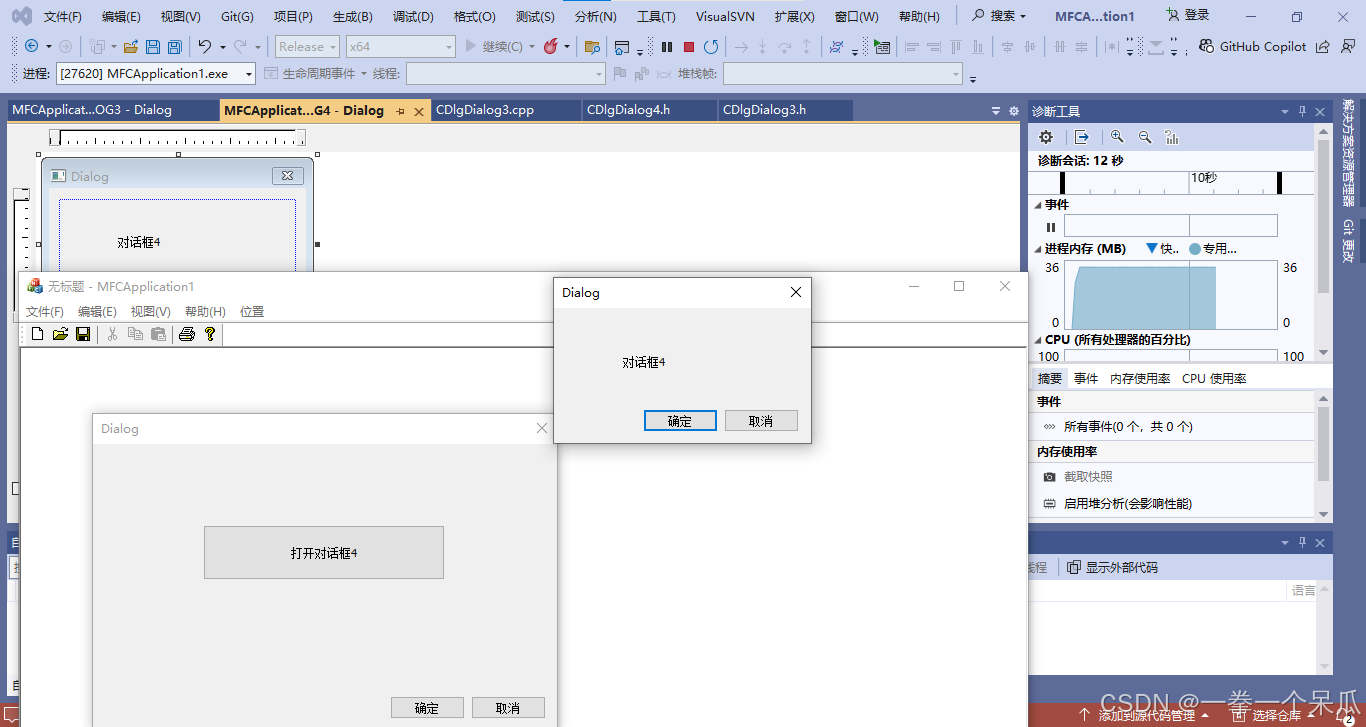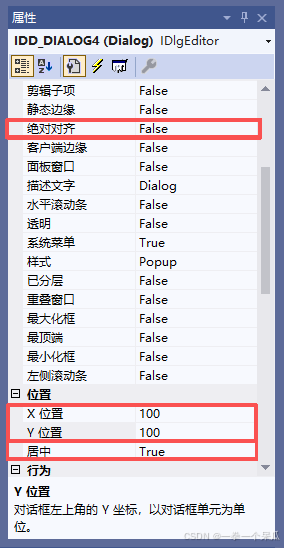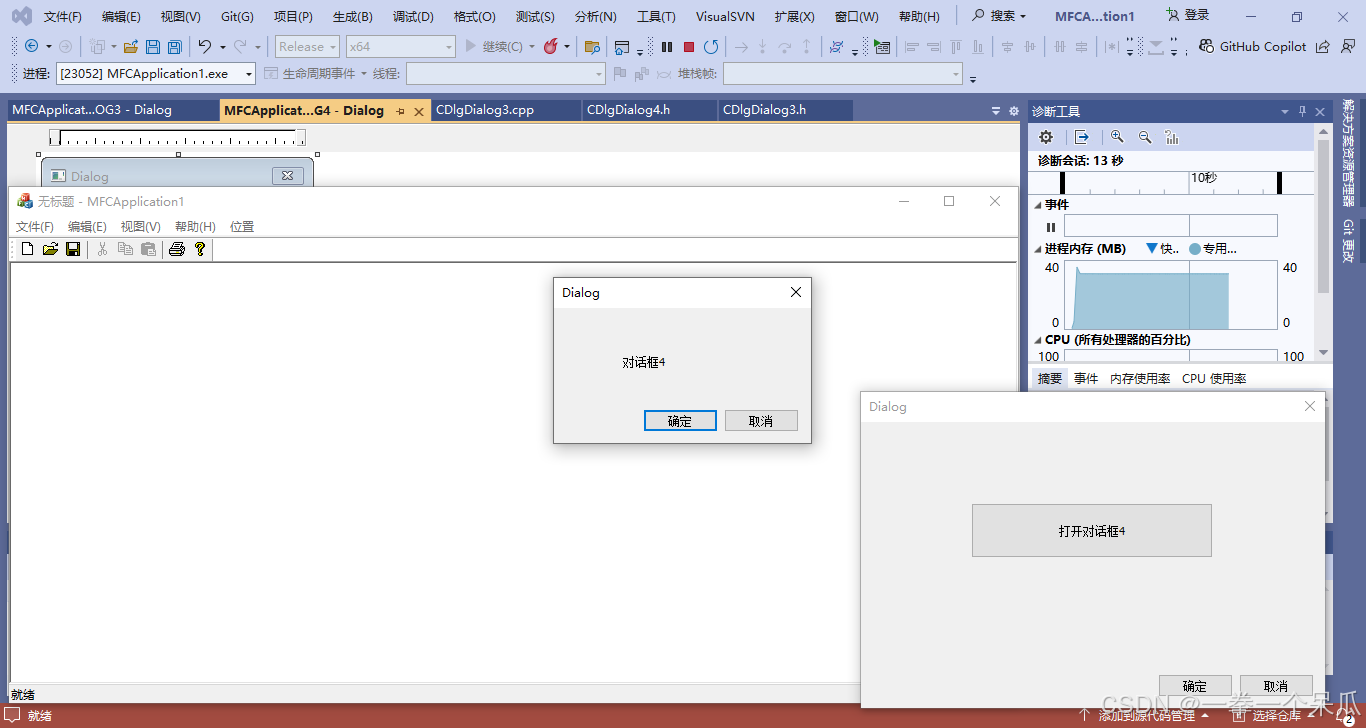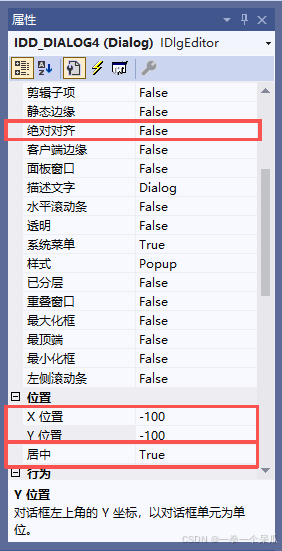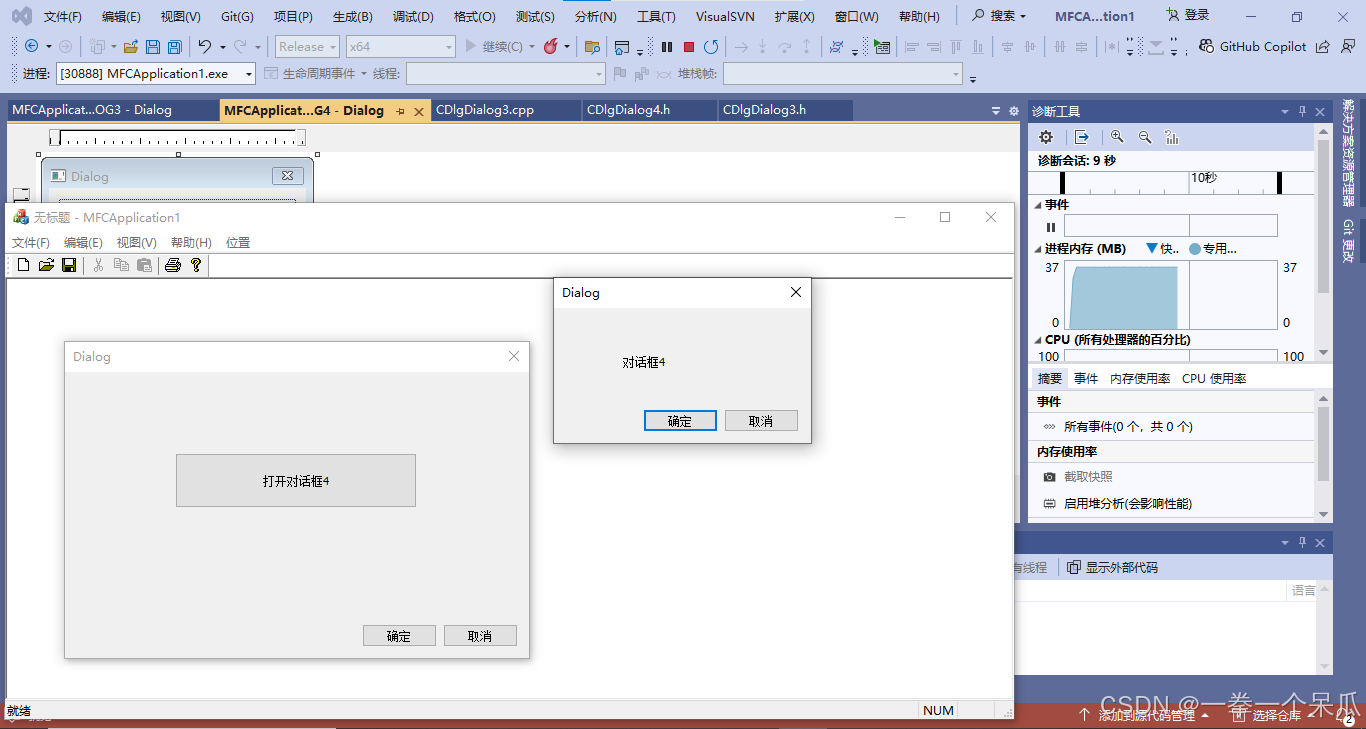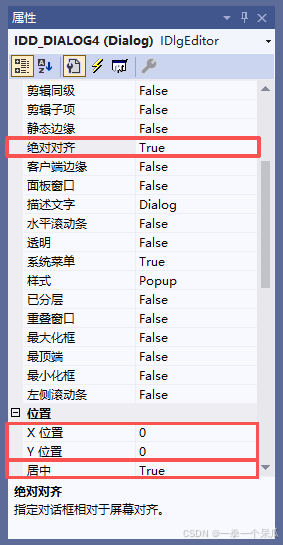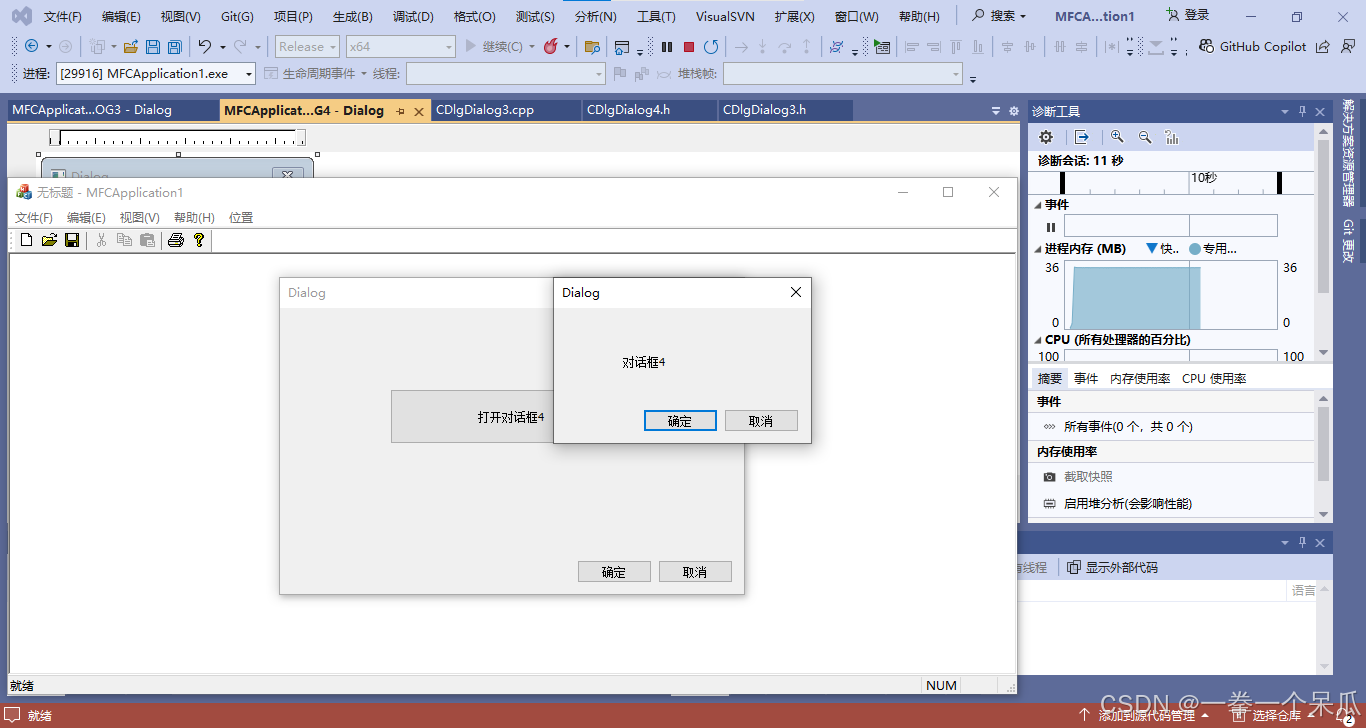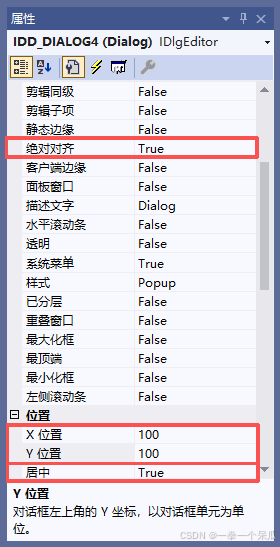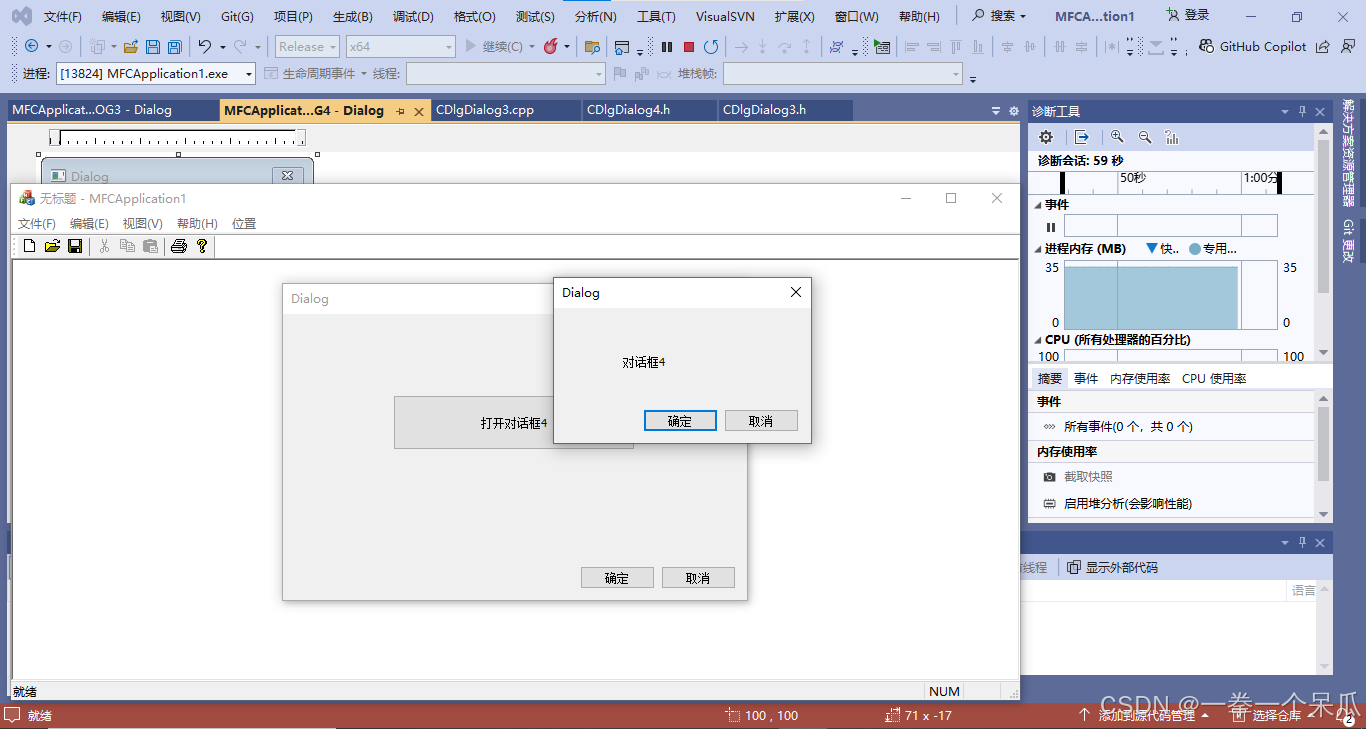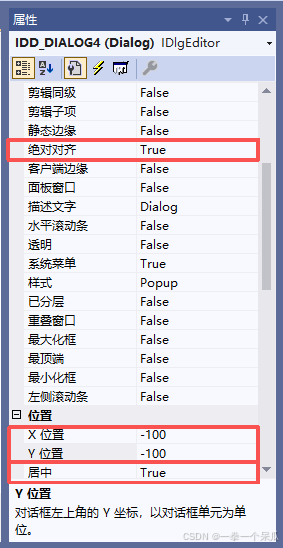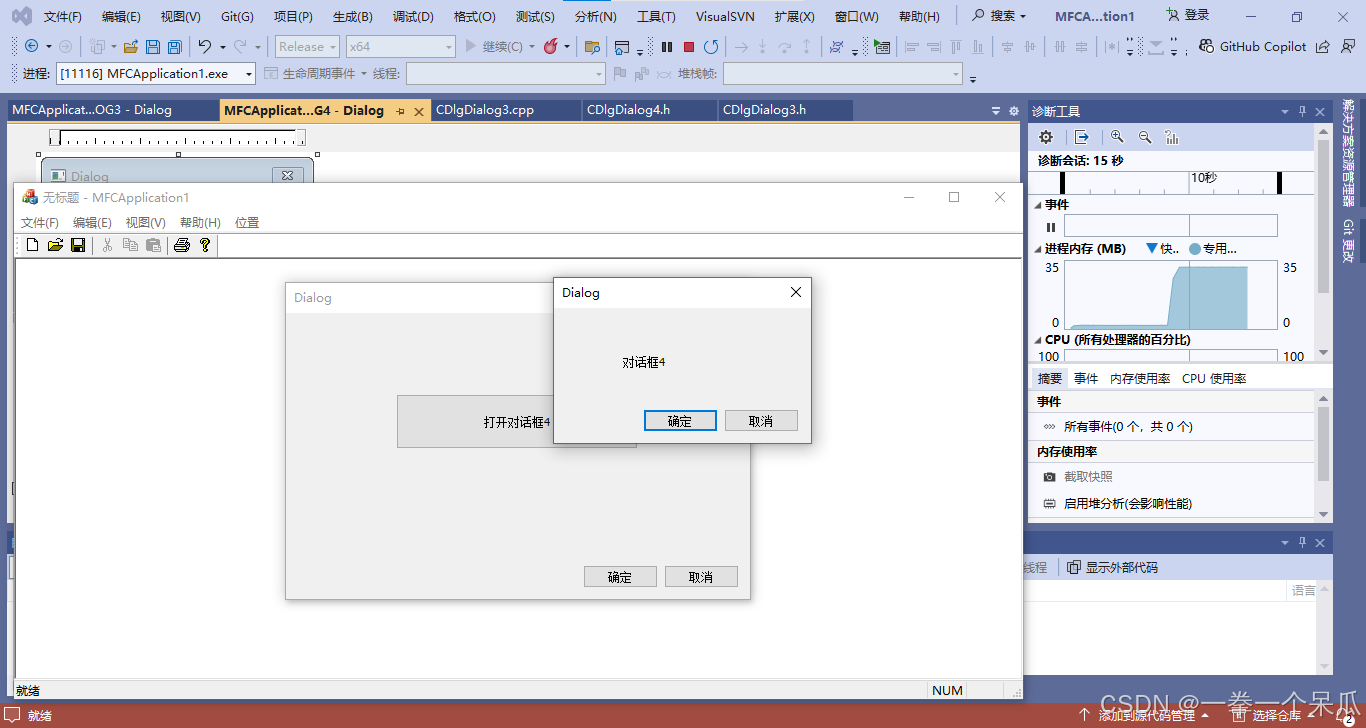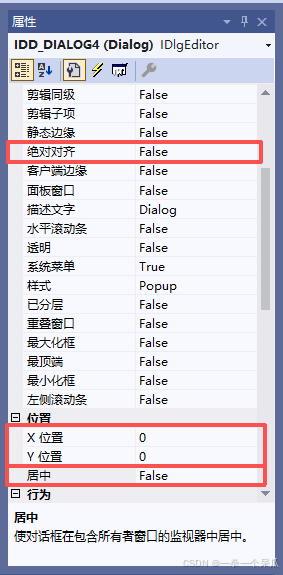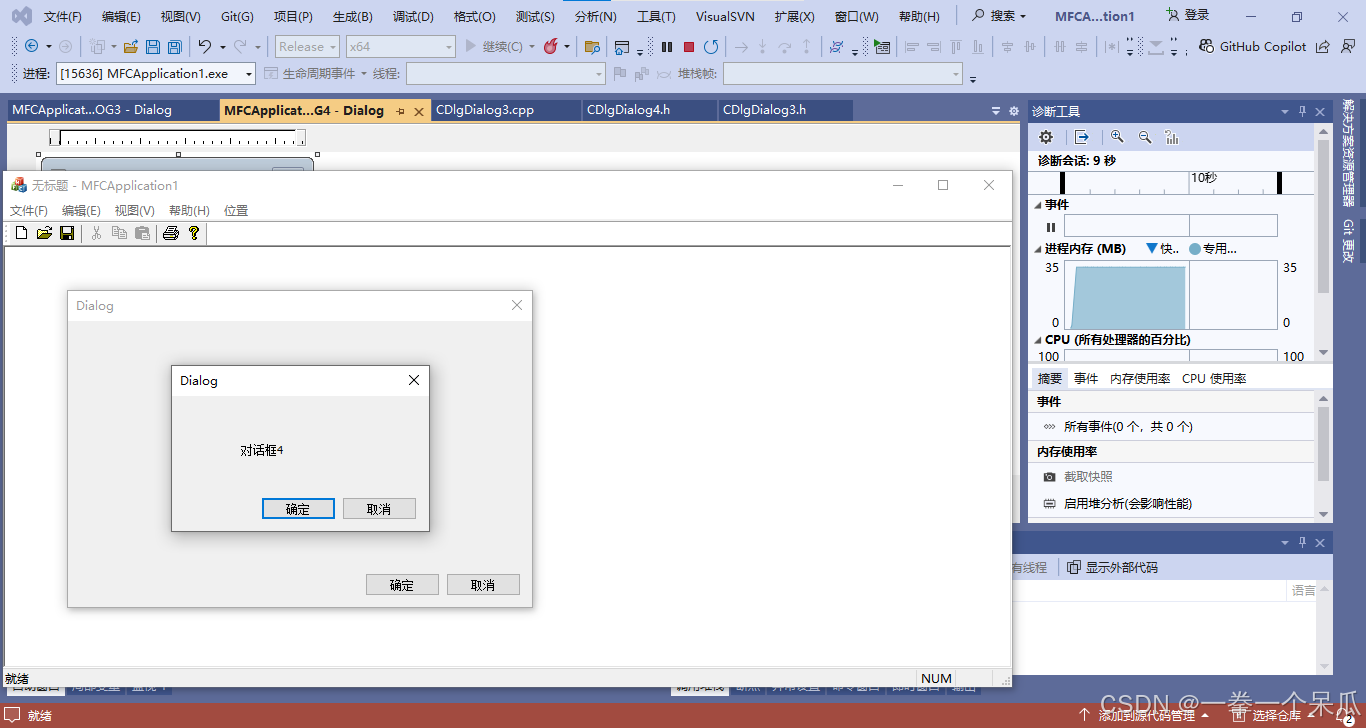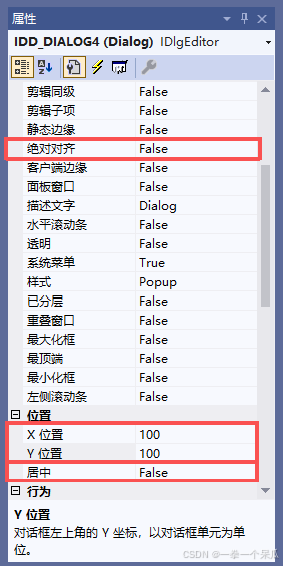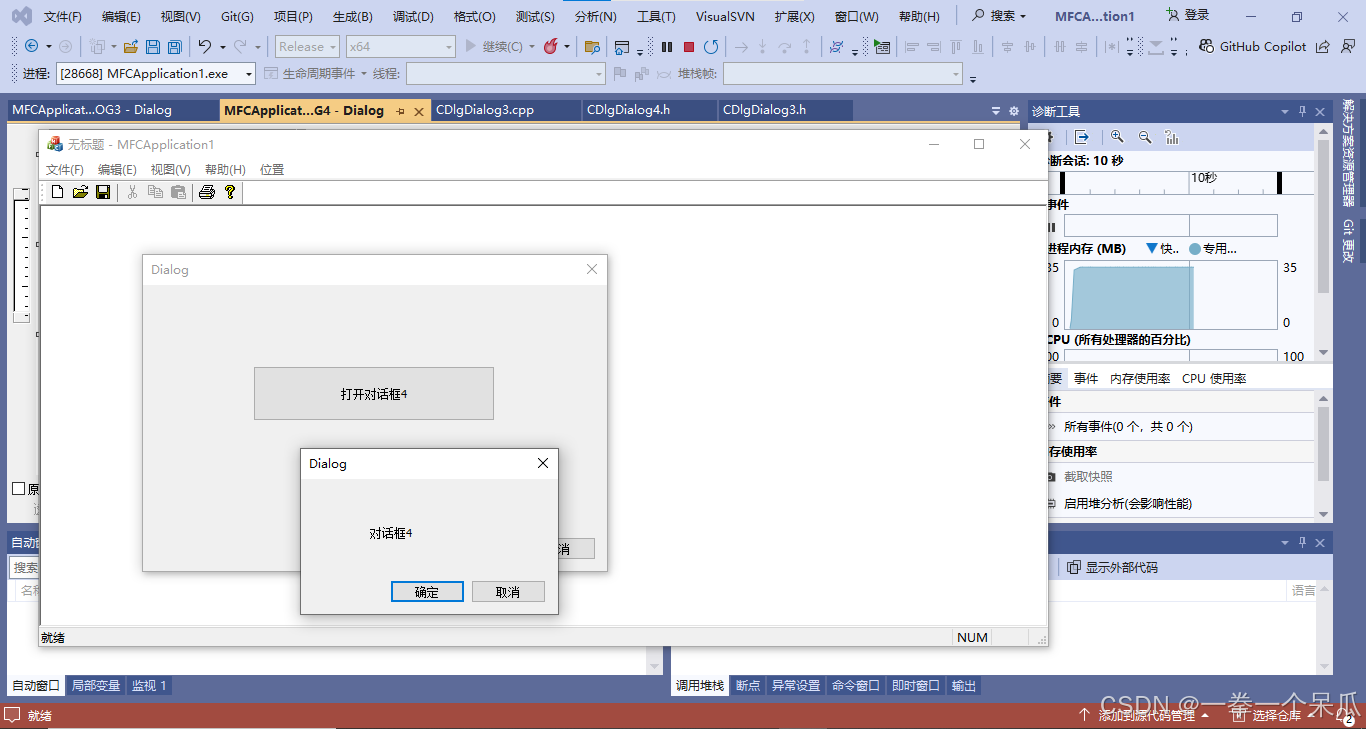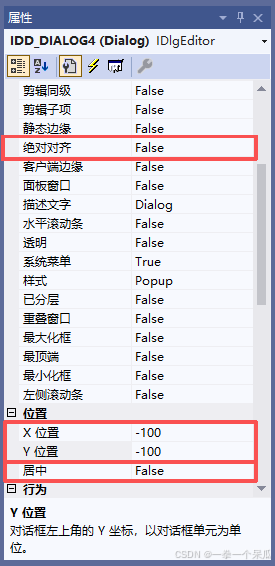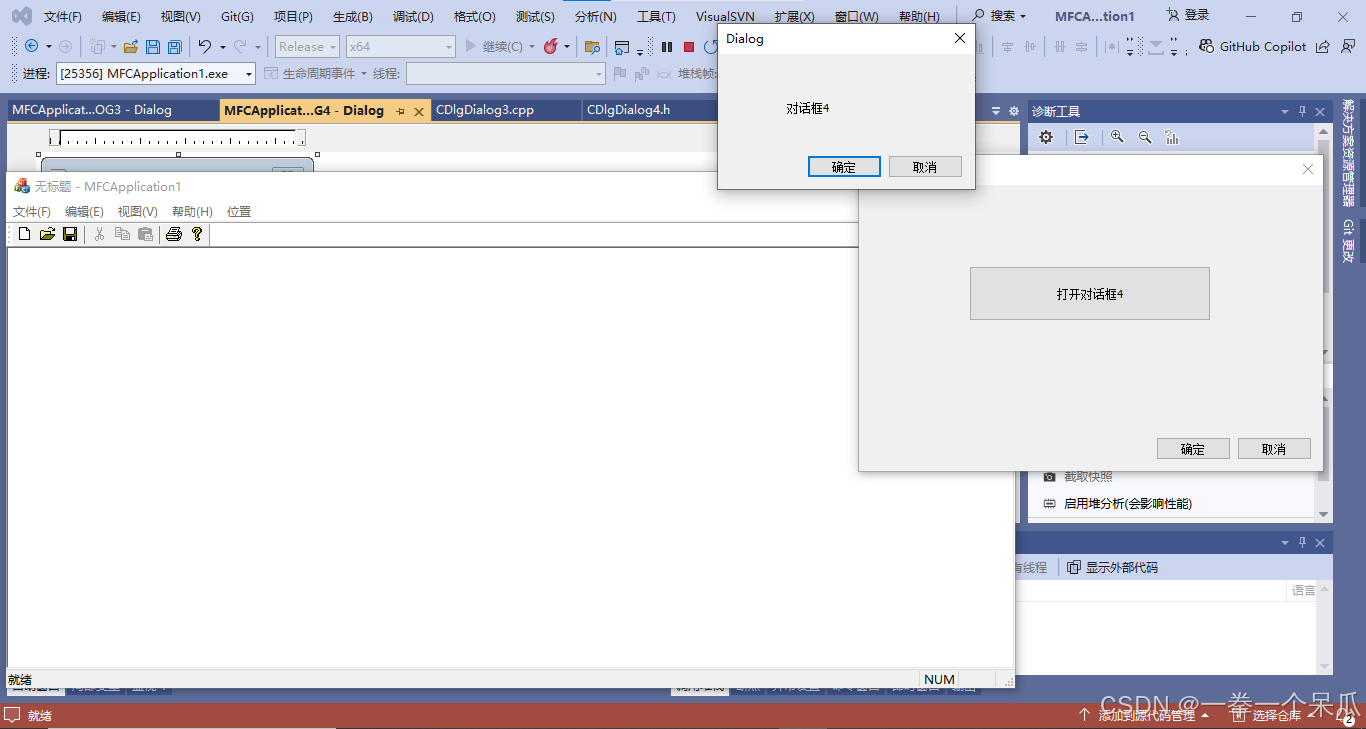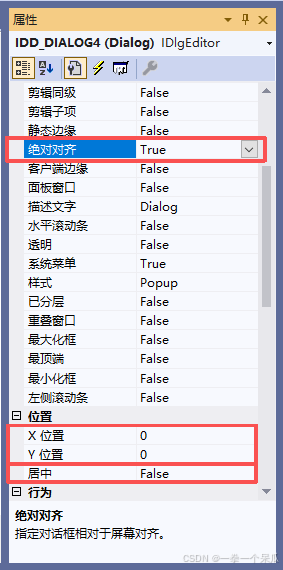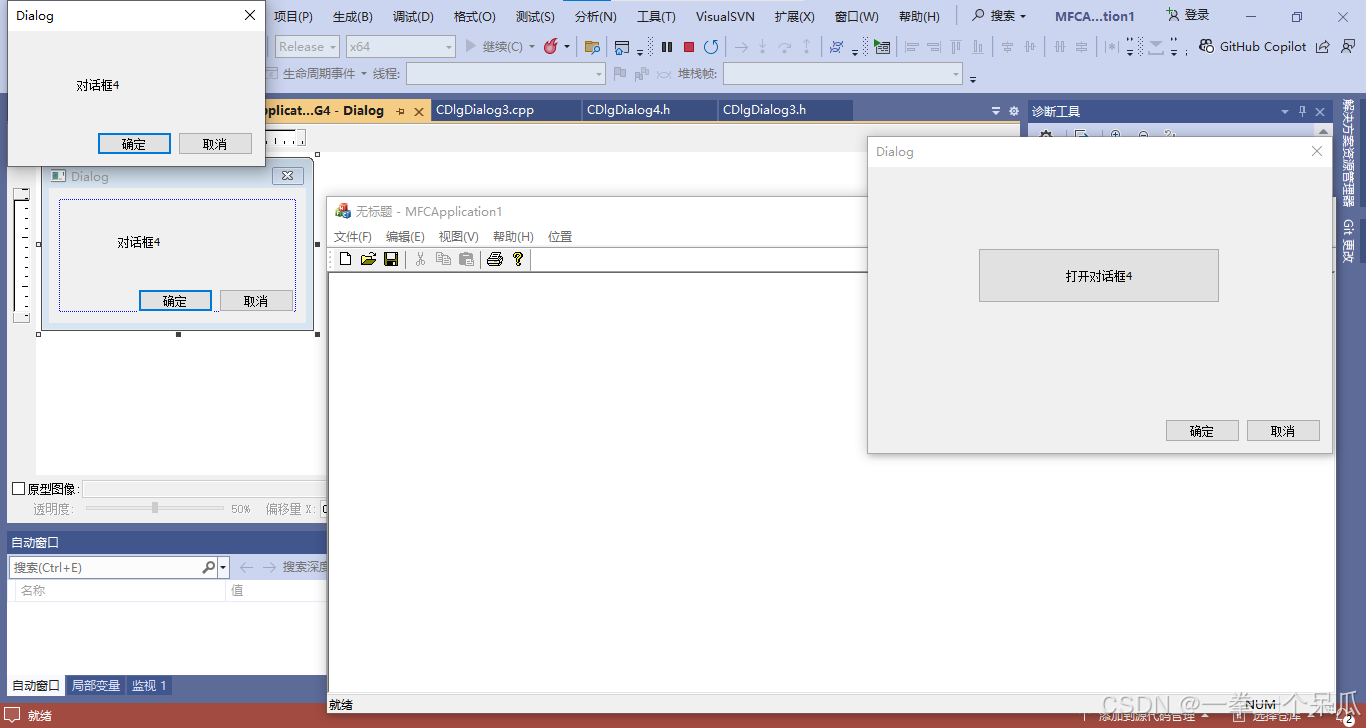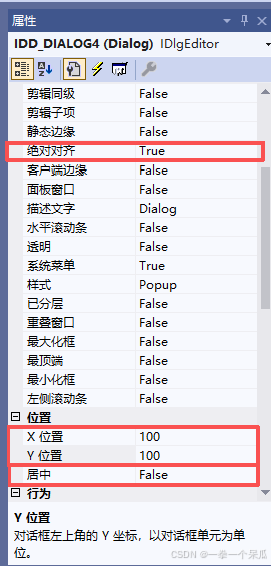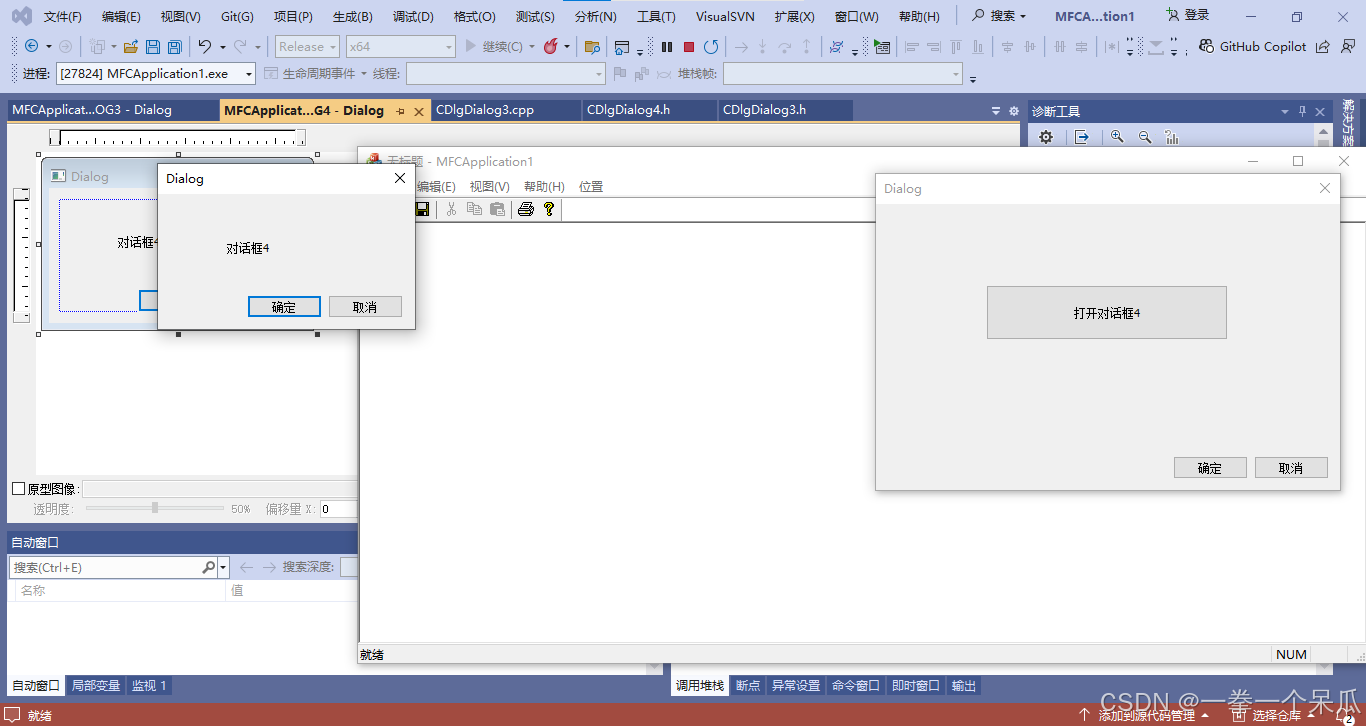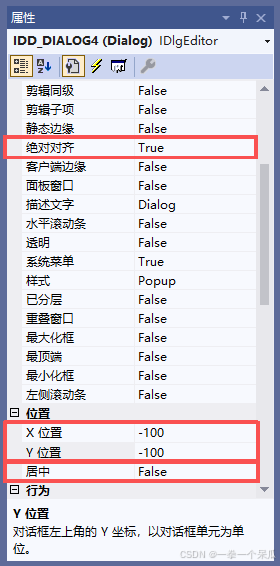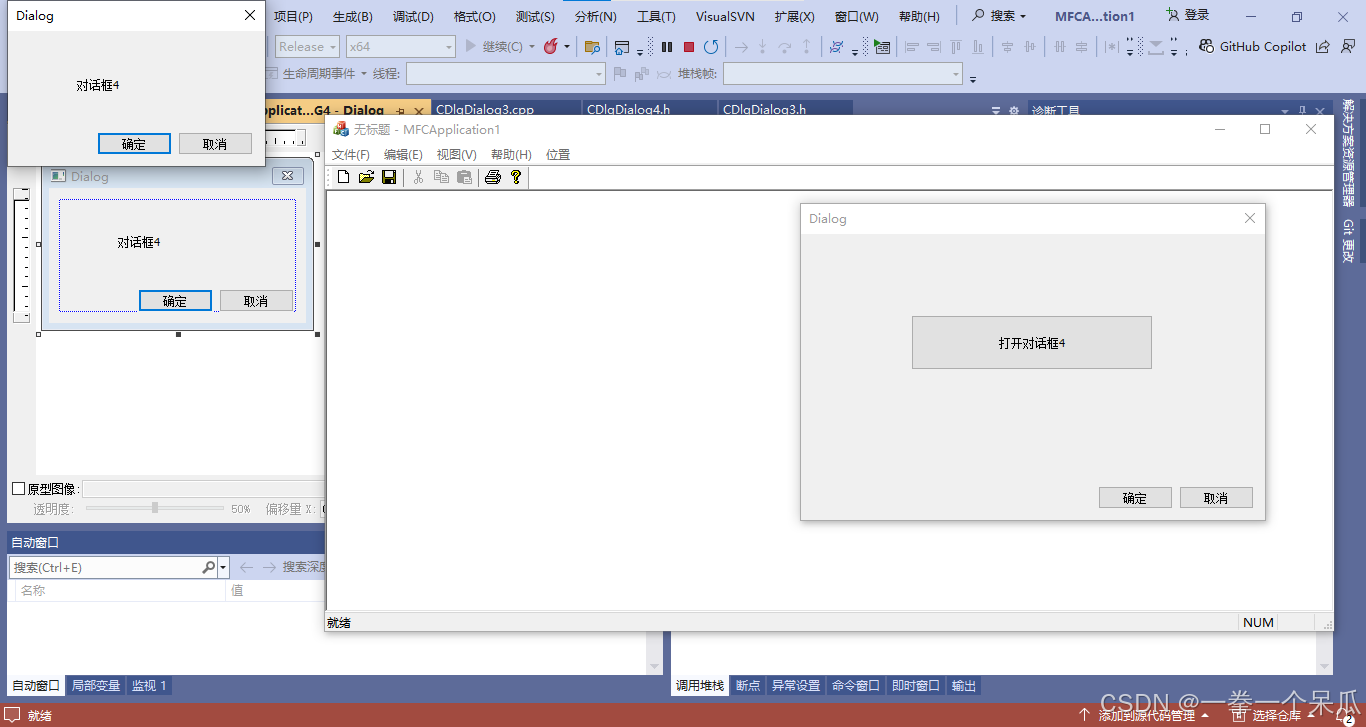前言
本文介绍对话框属性中的位置属性(居中、绝对对齐、X位置Y位置)应用示例。
位置属性设置及运行结果
下面将列出对话框位置相关属性各种不同情况的搭配,并给出运行示例结果;
| 属性 |
值 |
是否生效 |
| Center(居中) |
True |
生效 |
| Absolute Align(绝对对齐) |
False |
不生效 |
| X Pos(X位置),Y Pos(Y位置) |
(0,0) |
不生效 |
- 子对话框显示在屏幕中心
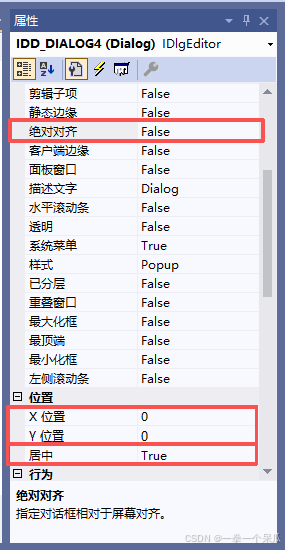
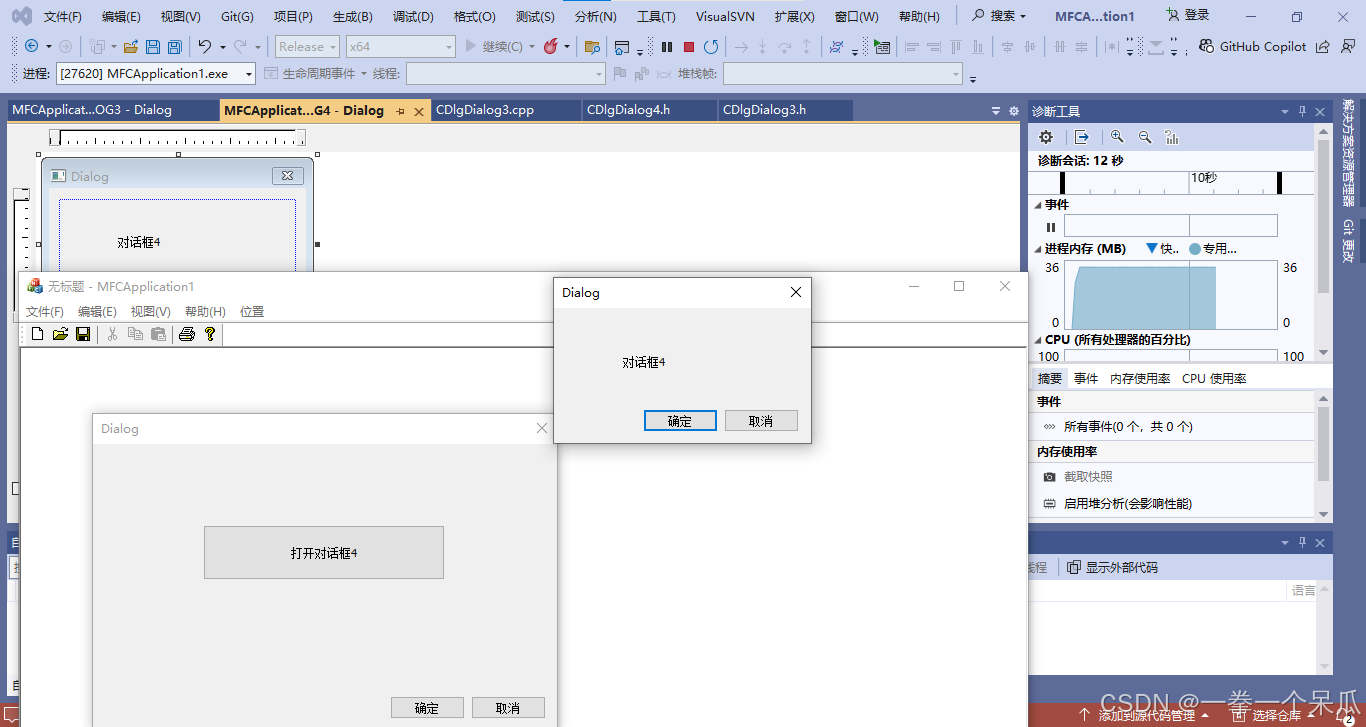
| 属性 |
值 |
是否生效 |
| Center(居中) |
True |
生效 |
| Absolute Align(绝对对齐) |
False |
不生效 |
| X Pos(X位置),Y Pos(Y位置) |
(100,100) |
不生效 |
- 子对话框显示在屏幕中心
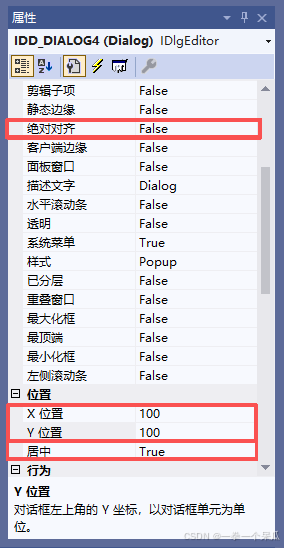
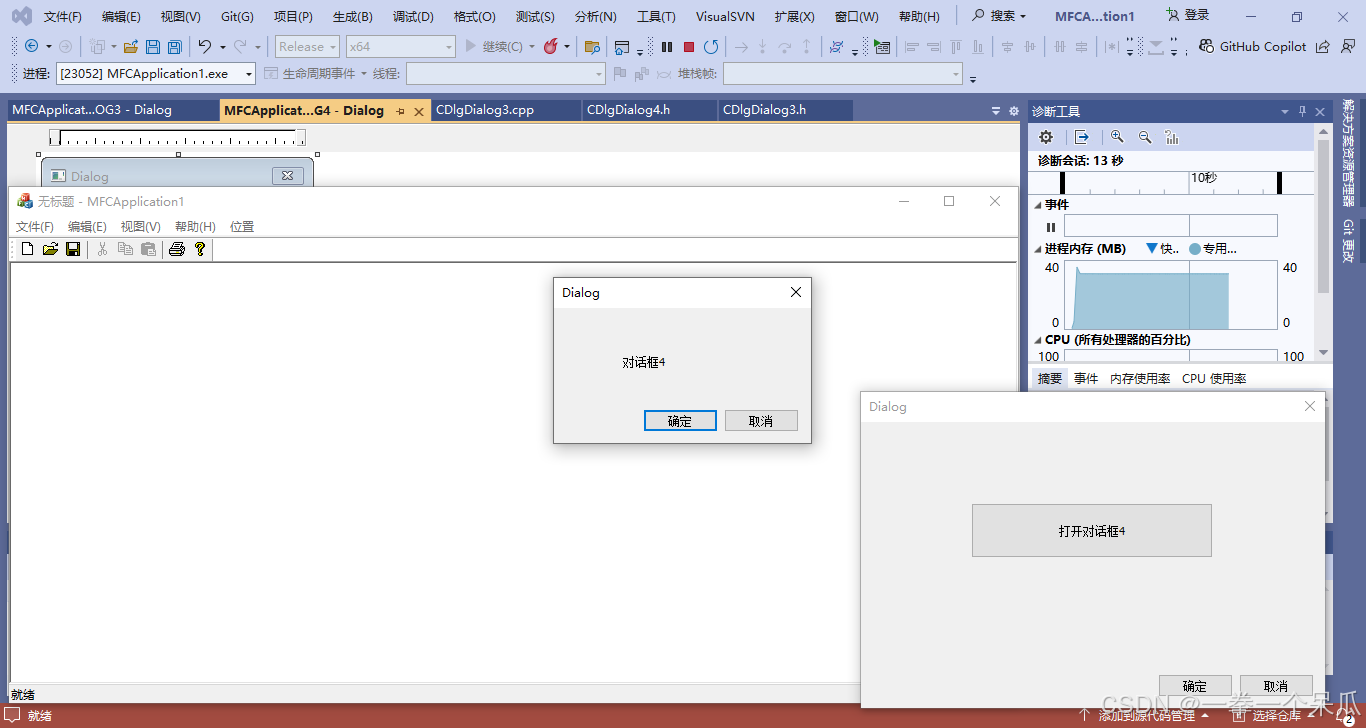
| 属性 |
值 |
是否生效 |
| Center(居中) |
True |
生效 |
| Absolute Align(绝对对齐) |
False |
不生效 |
| X Pos(X位置),Y Pos(Y位置) |
(-100,-100) |
不生效 |
- 子对话框显示在屏幕中心
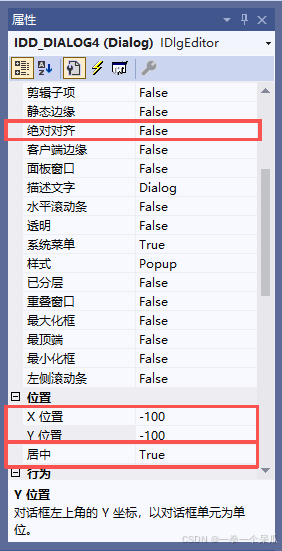
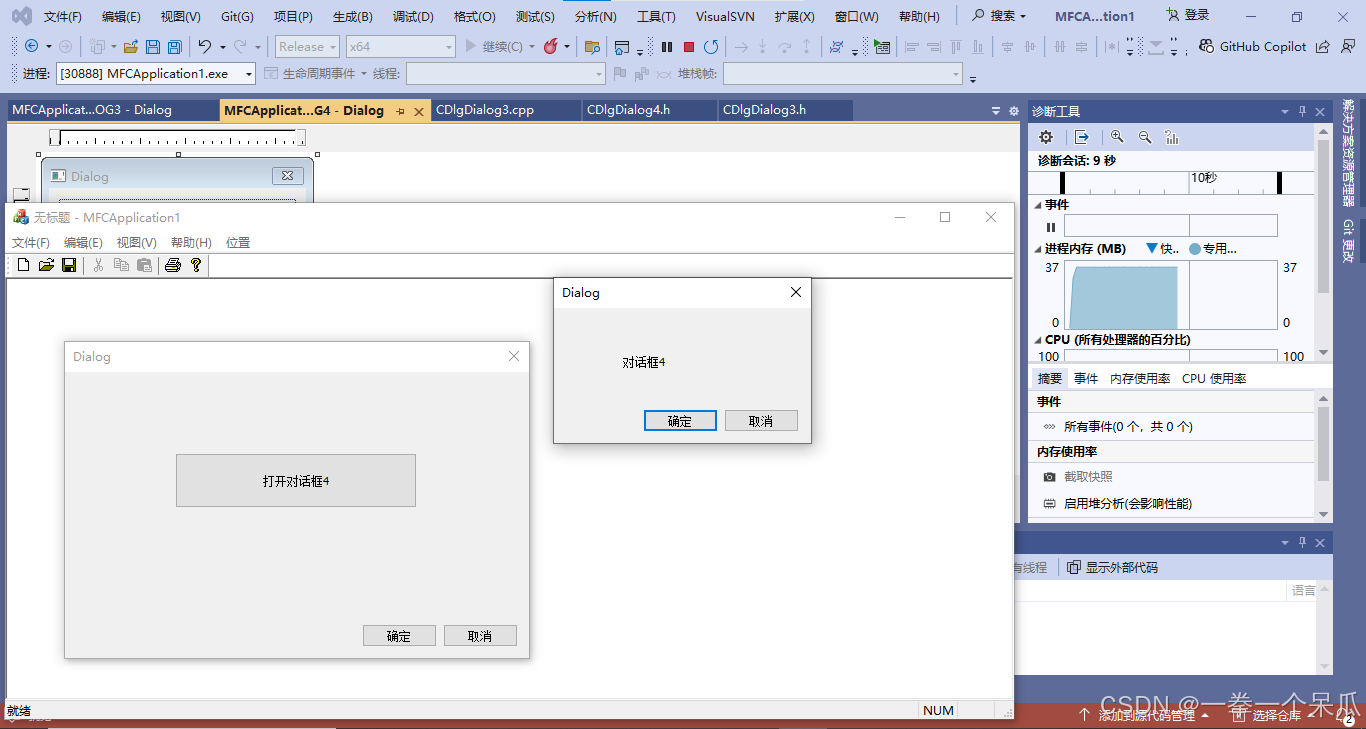
| 属性 |
值 |
是否生效 |
| Center(居中) |
True |
生效 |
| Absolute Align(绝对对齐) |
True |
不生效 |
| X Pos(X位置),Y Pos(Y位置) |
(0,0) |
不生效 |
- 子对话框显示在屏幕中心
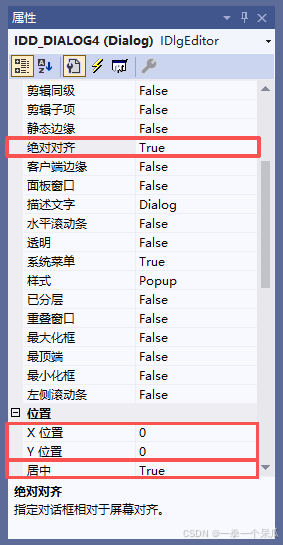
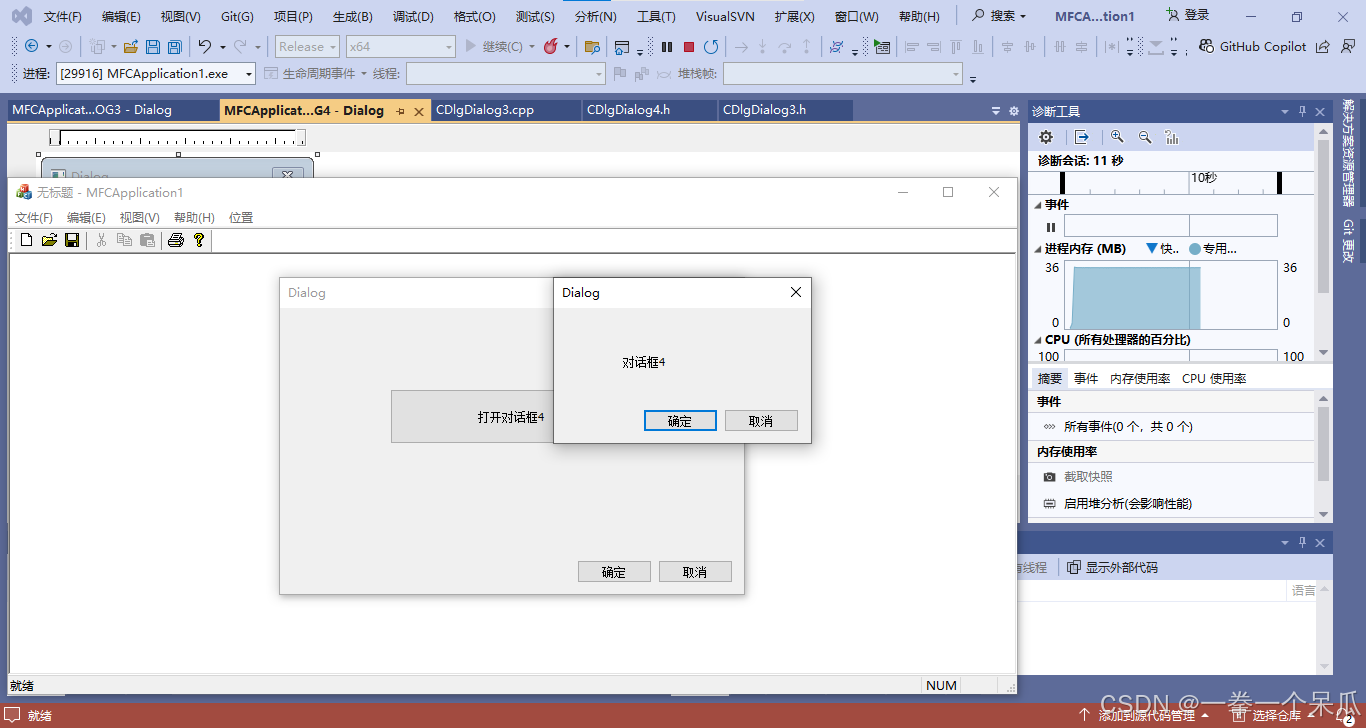
| 属性 |
值 |
是否生效 |
| Center(居中) |
True |
生效 |
| Absolute Align(绝对对齐) |
True |
不生效 |
| X Pos(X位置),Y Pos(Y位置) |
(100,100) |
不生效 |
- 子对话框显示在屏幕中心
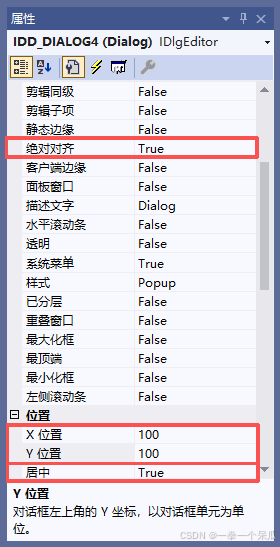
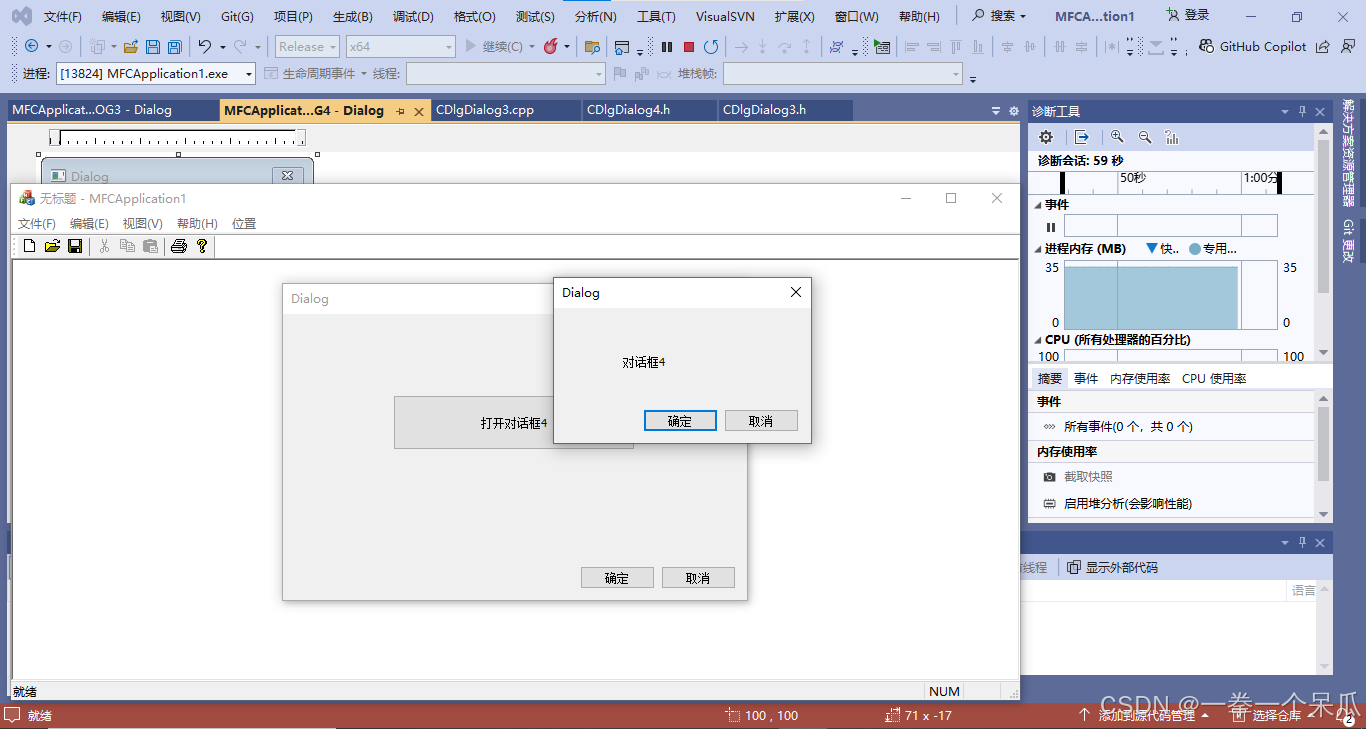
| 属性 |
值 |
是否生效 |
| Center(居中) |
True |
生效 |
| Absolute Align(绝对对齐) |
True |
不生效 |
| X Pos(X位置),Y Pos(Y位置) |
(-100,-100) |
不生效 |
- 子对话框显示在屏幕中心
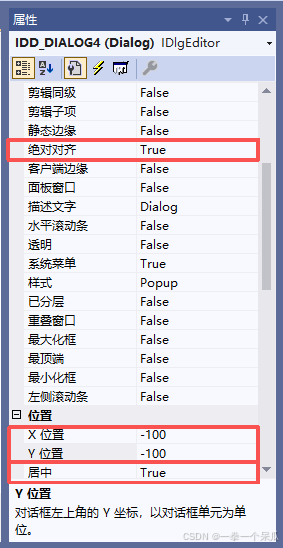
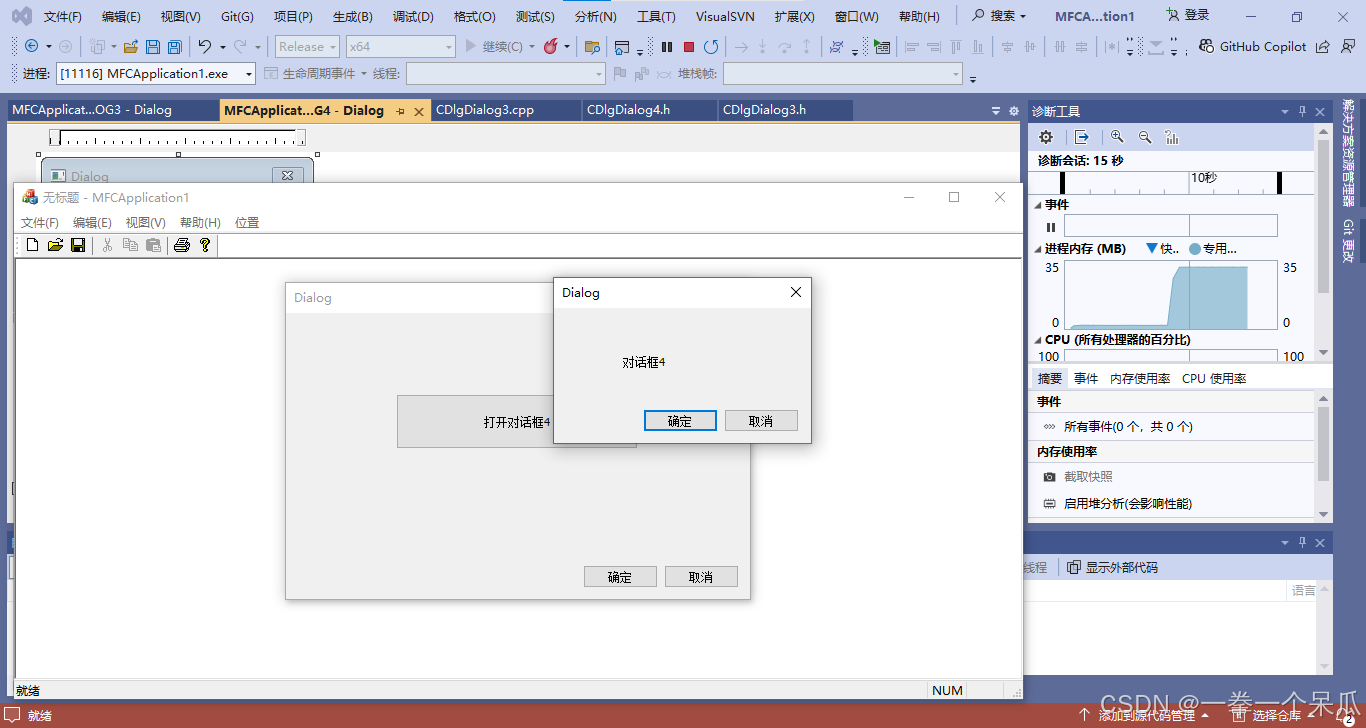
| 属性 |
值 |
是否生效 |
| Center(居中) |
False |
不生效 |
| Absolute Align(绝对对齐) |
False |
生效 |
| X Pos(X位置),Y Pos(Y位置) |
(0,0) |
生效 |
- 子对话框显示在父窗口中心
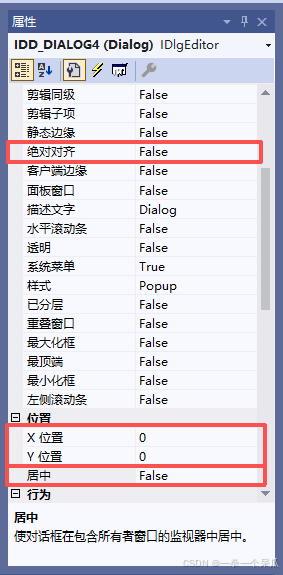
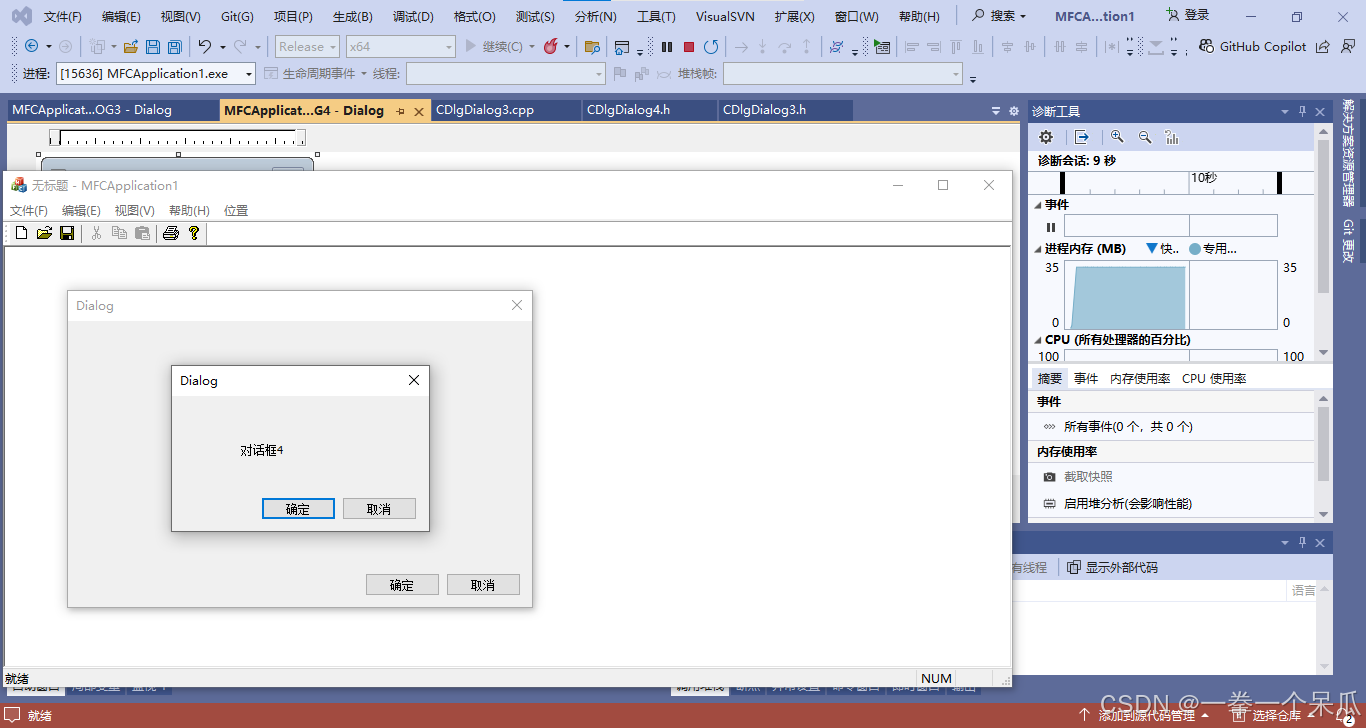
| 属性 |
值 |
是否生效 |
| Center(居中) |
False |
不生效 |
| Absolute Align(绝对对齐) |
False |
生效 |
| X Pos(X位置),Y Pos(Y位置) |
(100,100) |
生效 |
- 子对话框显示在父窗口中心右下移100个像素的位置
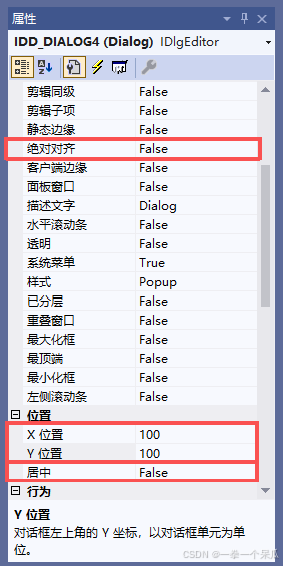
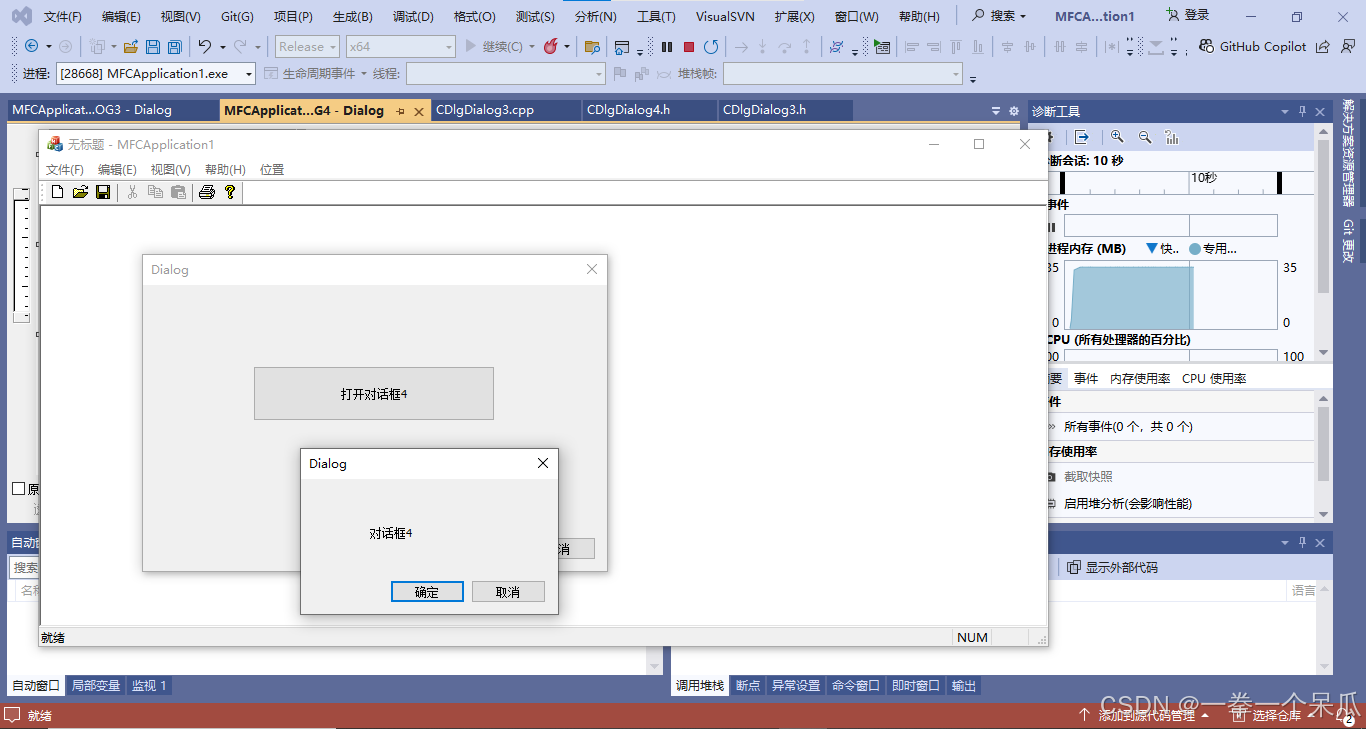
| 属性 |
值 |
是否生效 |
| Center(居中) |
False |
不生效 |
| Absolute Align(绝对对齐) |
False |
生效 |
| X Pos(X位置),Y Pos(Y位置) |
(-100,-100) |
生效 |
- 子对话框显示在父窗口中心左上移100个像素的位置
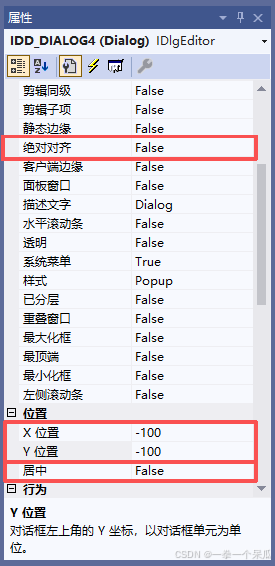
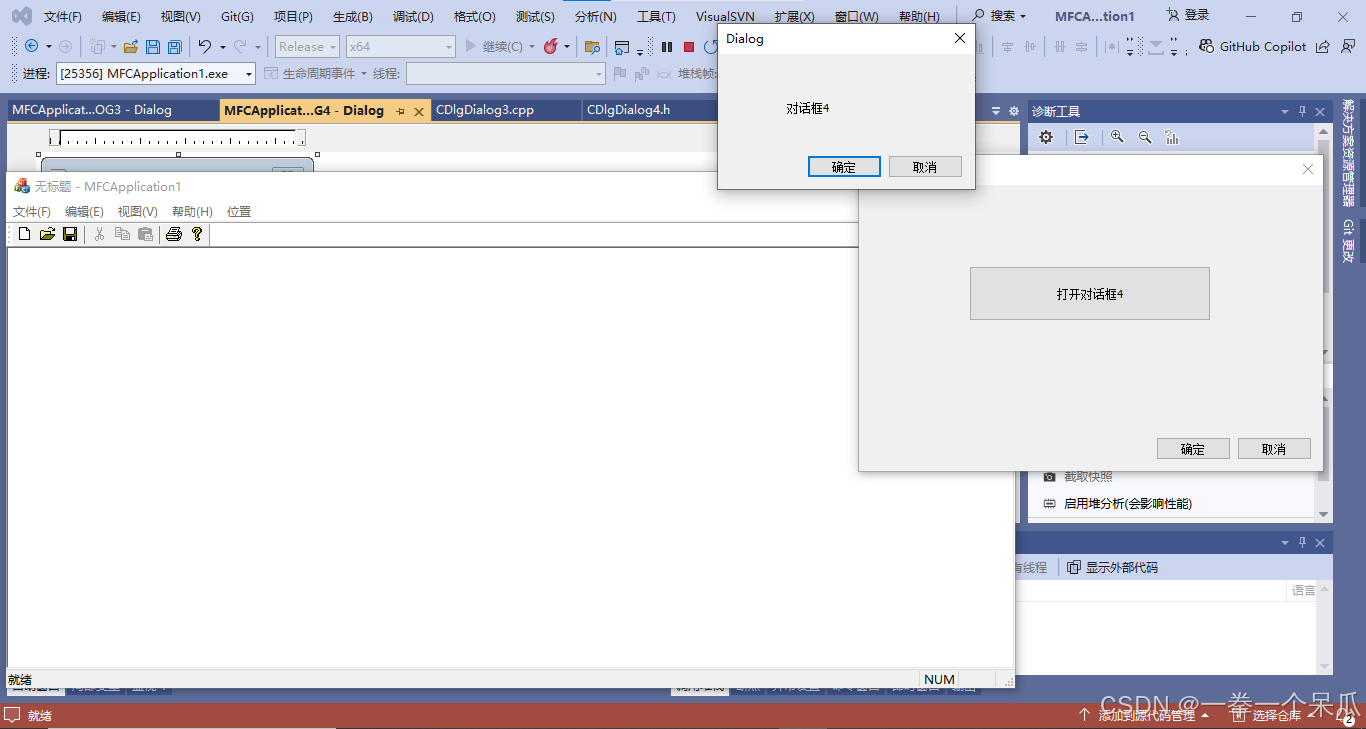
| 属性 |
值 |
是否生效 |
| Center(居中) |
False |
不生效 |
| Absolute Align(绝对对齐) |
True |
生效 |
| X Pos(X位置),Y Pos(Y位置) |
(0,0) |
生效 |
- 子对话框显示在屏幕(0,0)位置
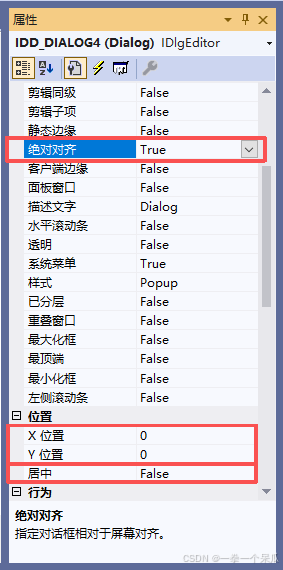
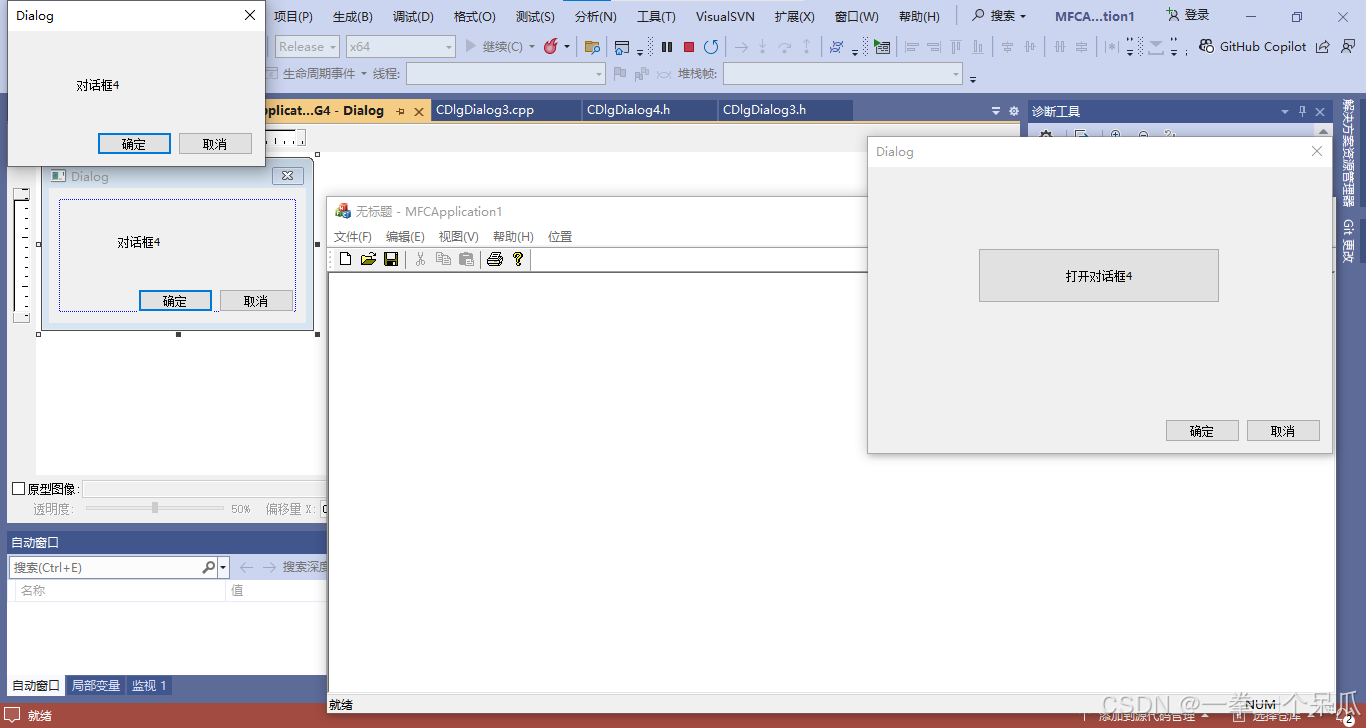
| 属性 |
值 |
是否生效 |
| Center(居中) |
False |
不生效 |
| Absolute Align(绝对对齐) |
True |
生效 |
| X Pos(X位置),Y Pos(Y位置) |
(100,100) |
生效 |
- 子对话框显示在屏幕(100,100)位置
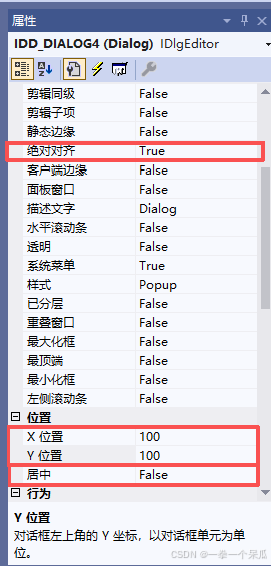
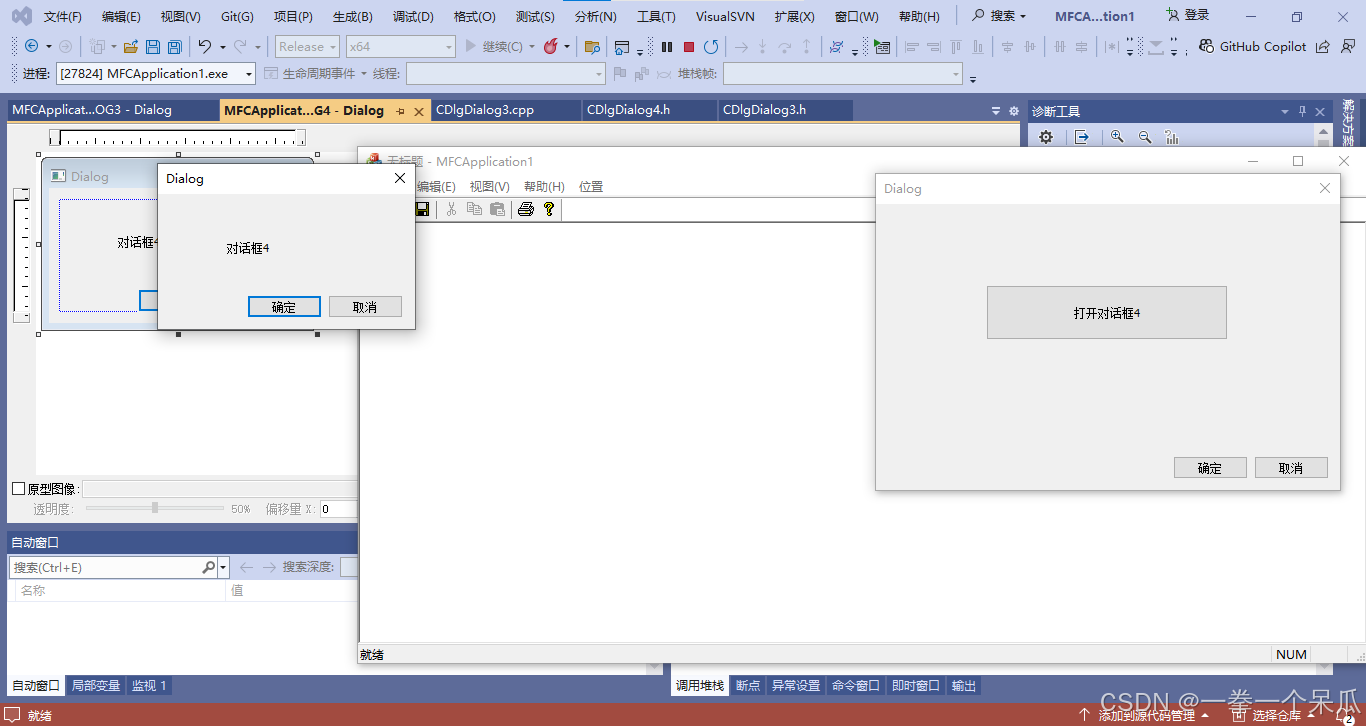
| 属性 |
值 |
是否生效 |
| Center(居中) |
False |
不生效 |
| Absolute Align(绝对对齐) |
True |
生效 |
| X Pos(X位置),Y Pos(Y位置) |
(-100,-100) |
生效 |
- 子对话框显示在屏幕(0,0)位置(实际上Windows通常会将窗口限制在屏幕可见区域内,所以实际效果可能是对话框被调整到屏幕边缘)